Langkah Membuat Pesan Pada Menu Login di Windows 10
Pertama, masuk ke registry editor dengan cara mengetikkan "regedit" pada kolom search di windows 10.
Setelah registri editor terbuka, masuk ke sub menu berikut ini HKEY_LOCAL_MACHINE / Software / Microsoft / Windows / Current Version / Policies / System
Setelah masuk ke dalam sub menu system, cari legalnoticecaption. Klik kanan pada legalnoticecaption > pilih modify
Akan muncul edit string, isikan pada Value data judul pesan pribadi yang ingin kamu tampilkan saat login windows 10 . Sebagai contoh : Monkey d luffy message . Lalu klik OK
Lanjut ke tahap selanjutnya, cari file dengan nama legalnoticetext. Klik kanan pada legalnoticetext > pilih modify
Masukkkan pesan yang ingin kamu tulis pada kolom Value data . Tulislah informasi ataupun pesan yang ingin kamu tampilkan saat login windows pertama kali. Contoh pesan : Jika aku menyerah sekarang maka aku akan menyesal selamanya. Jika sudah klik OK
Tahap terakhir adalah restart laptop / PC kamu untuk mengenal perubahan yang terjadi. Apabila semua tutorial tersebut telah kalian perbuat. Maka saat login bakal timbul pesan pribadi yang telah kalian buat sebelumnya. Serta butuh kalian ketahui, pesan ini bakal rutin timbul saat kalian login windows. Apabila bosan dengan pesan yang lama, kalian lumayan menggantinya dengan pesan baru yang lebih inspiratif ataupun informatif.
Cara Membikin Pesan Pada Menu Login di Windows 10. Semoga trik ini berguna.
Lanjut ke tahap selanjutnya, cari file dengan nama legalnoticetext. Klik kanan pada legalnoticetext > pilih modify
Masukkkan pesan yang ingin kamu tulis pada kolom Value data . Tulislah informasi ataupun pesan yang ingin kamu tampilkan saat login windows pertama kali. Contoh pesan : Jika aku menyerah sekarang maka aku akan menyesal selamanya. Jika sudah klik OK
Tahap terakhir adalah restart laptop / PC kamu untuk mengenal perubahan yang terjadi. Apabila semua tutorial tersebut telah kalian perbuat. Maka saat login bakal timbul pesan pribadi yang telah kalian buat sebelumnya. Serta butuh kalian ketahui, pesan ini bakal rutin timbul saat kalian login windows. Apabila bosan dengan pesan yang lama, kalian lumayan menggantinya dengan pesan baru yang lebih inspiratif ataupun informatif.
Cara Membikin Pesan Pada Menu Login di Windows 10. Semoga trik ini berguna.

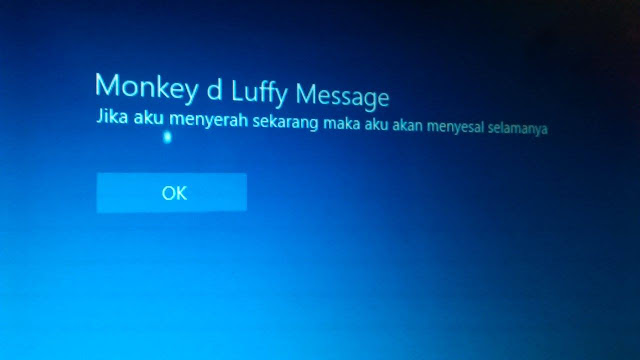

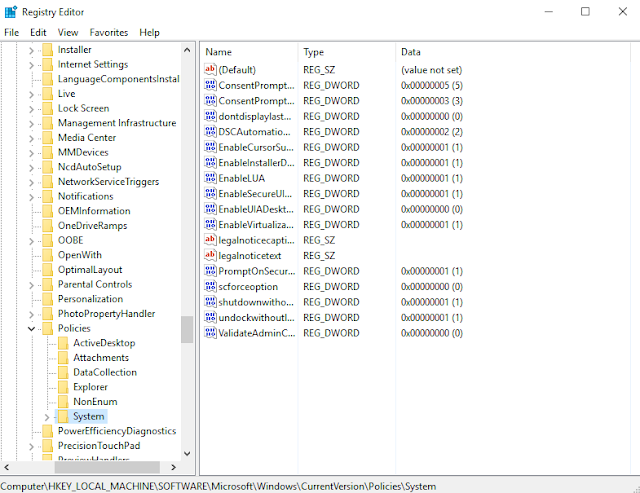

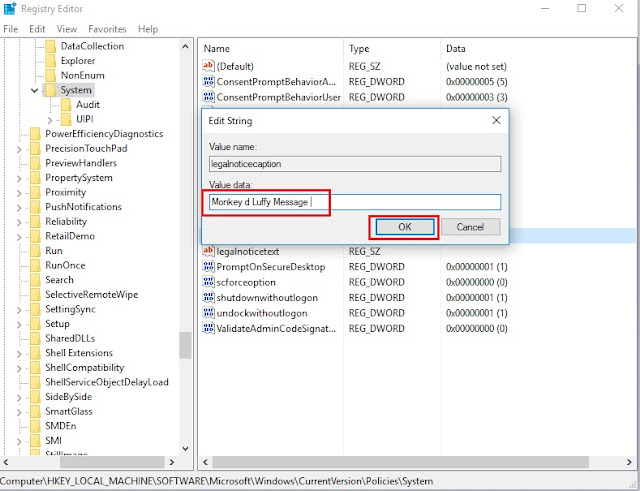
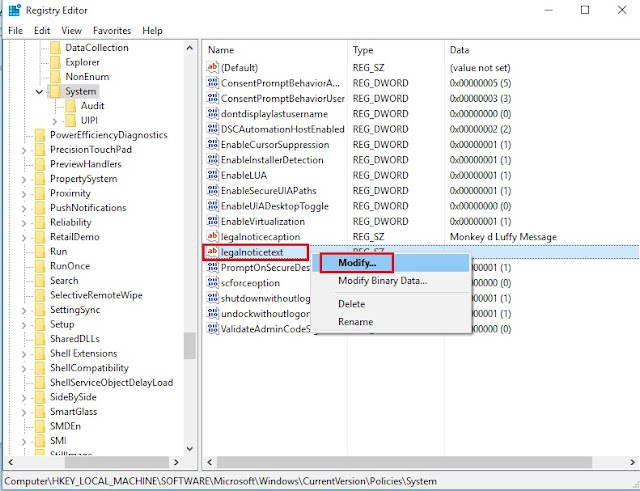
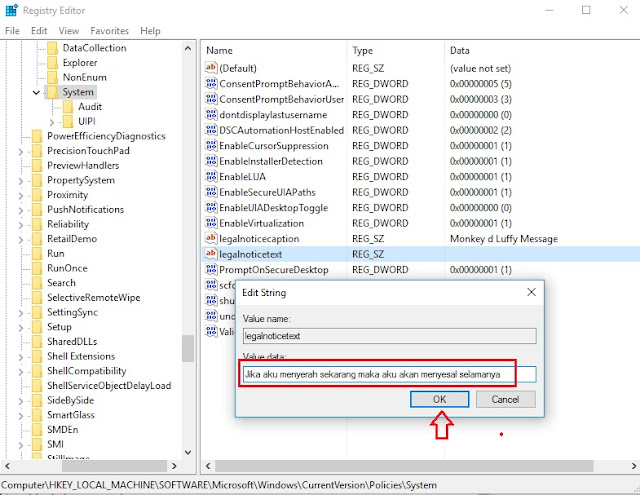
No comments:
Post a Comment